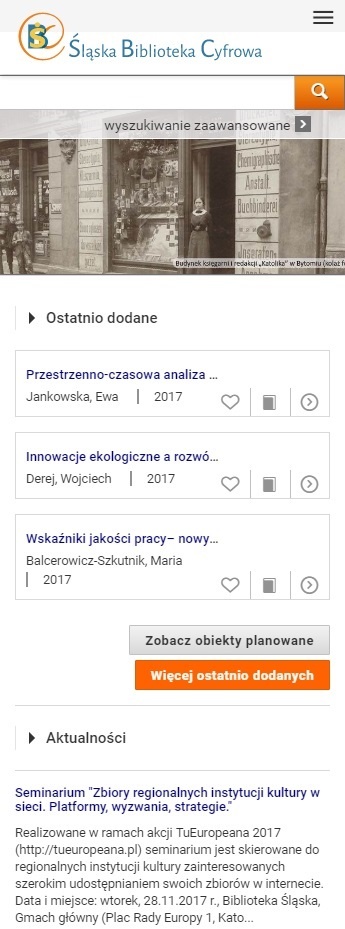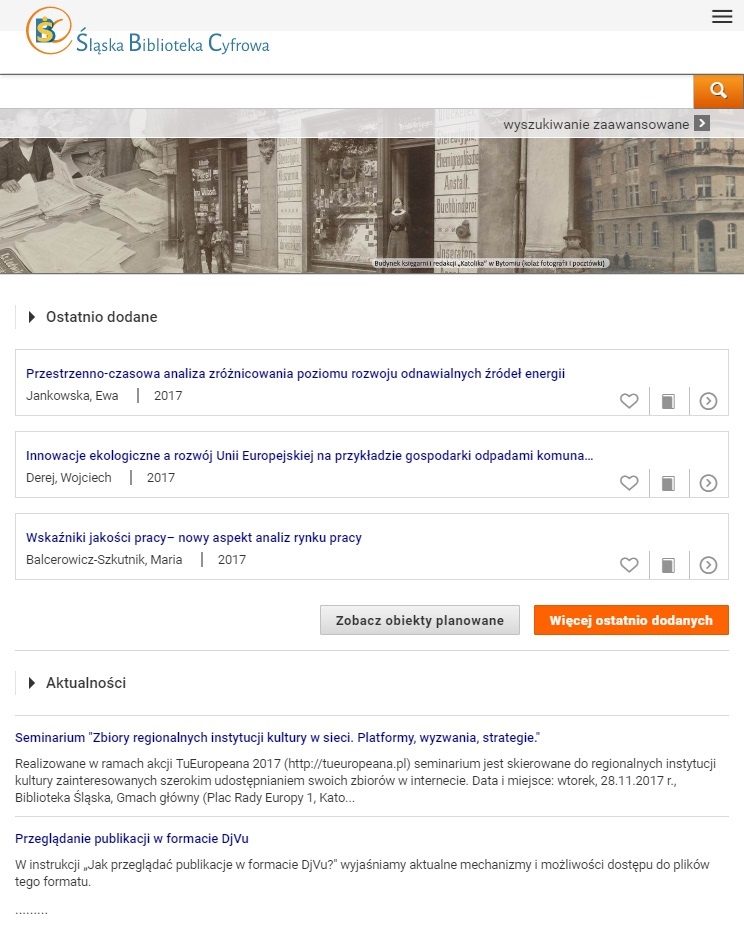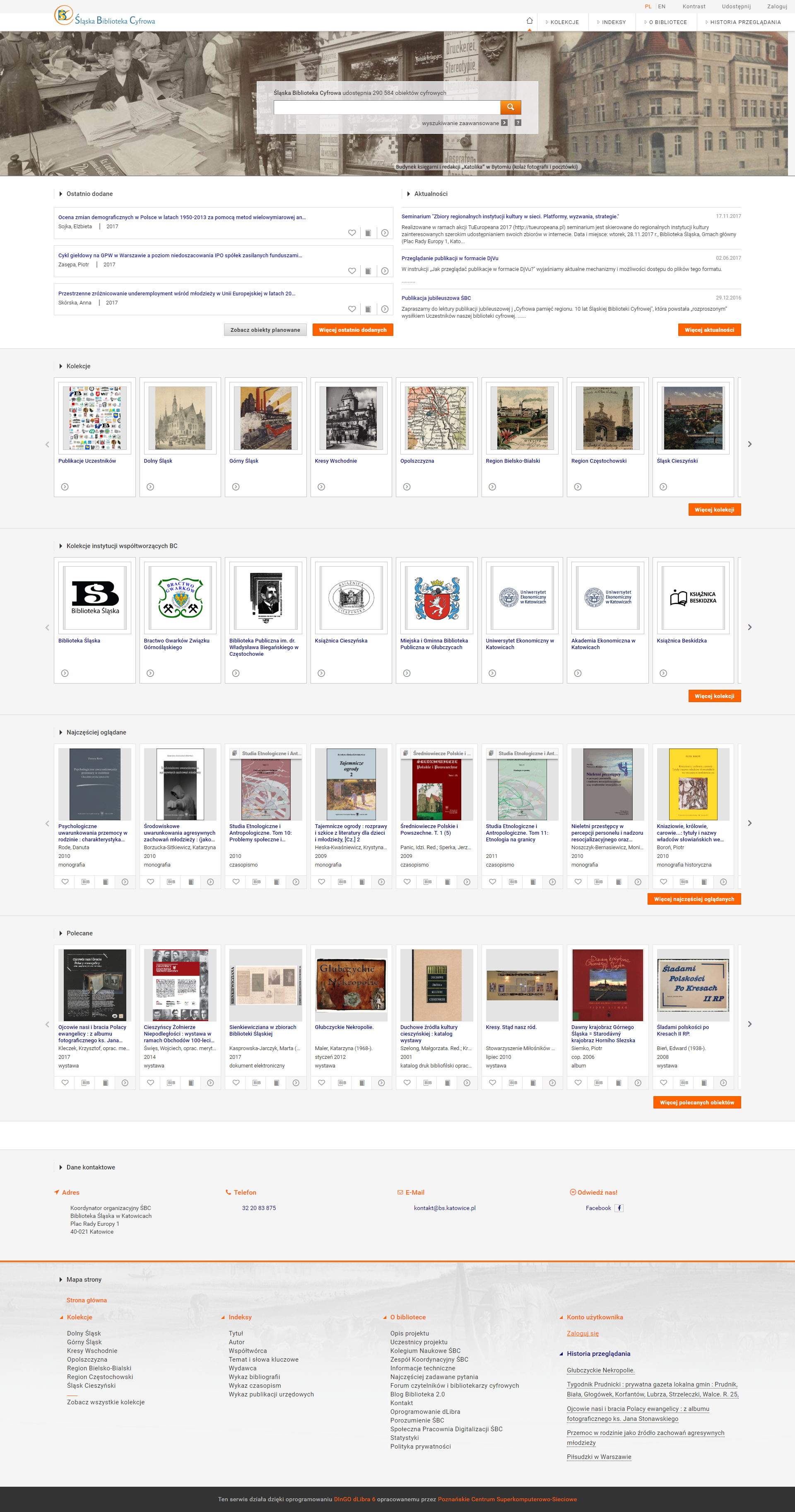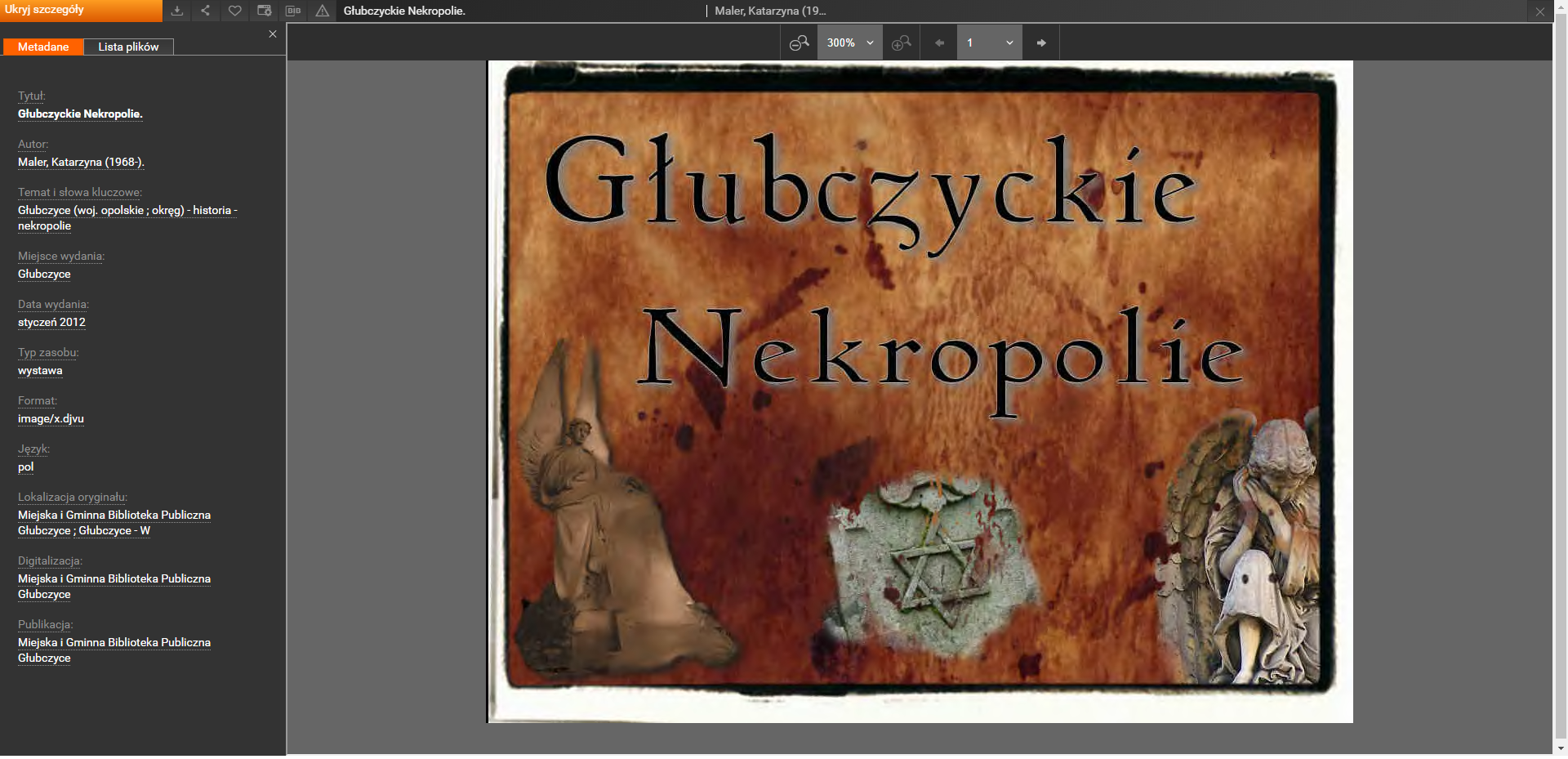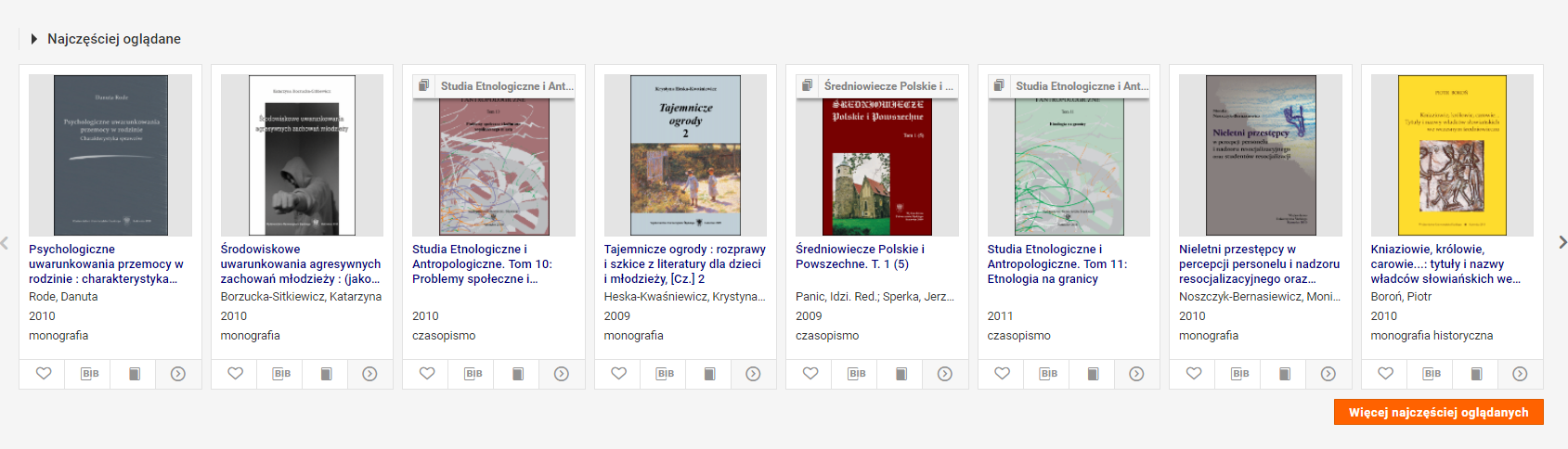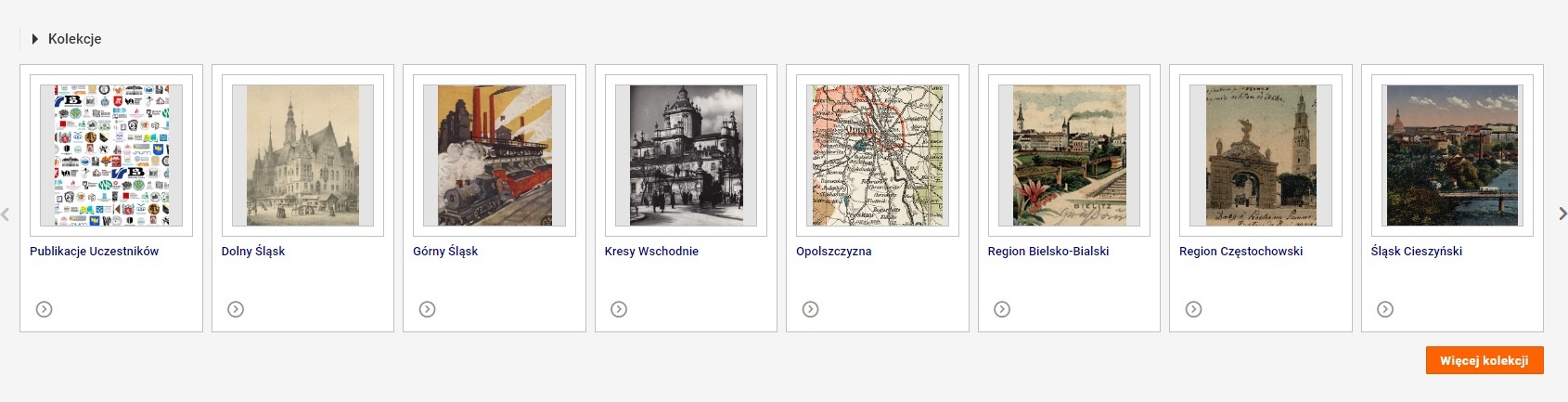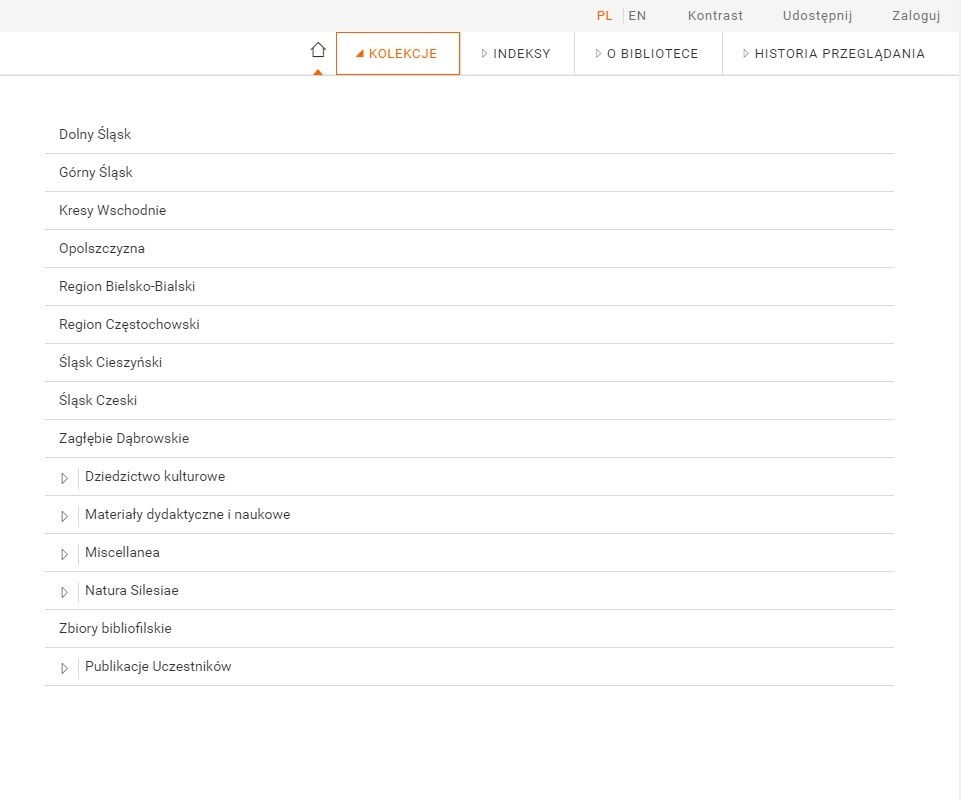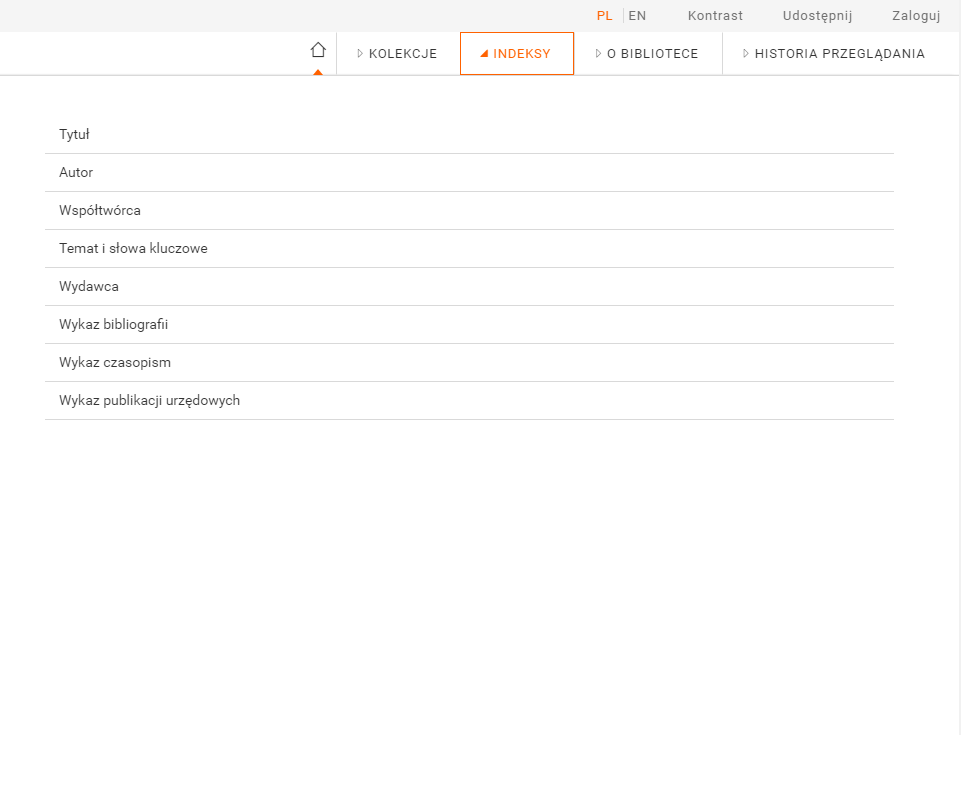Responsywny interfejs użytkownika
- Interfejs użytkownika portalu WWW został zaprojektowany od nowa z uwzględnieniem współczesnych trendów.
- Użytkownicy mogą korzystać z zasobów cyfrowych nie tylko na komputerach stacjonarnych, ale również z urządzeń mobilnych w tym z tabletów i smartfonów.
- Interfejs użytkownika przewiduje też wykorzystanie wizualnych reprezentacji obiektów cyfrowych (wysokiej jakości miniatur), co zachęca użytkownika do przeglądania i odkrywania treści cyfrowych.
| Telefon komórkowy | Tablet |
|---|
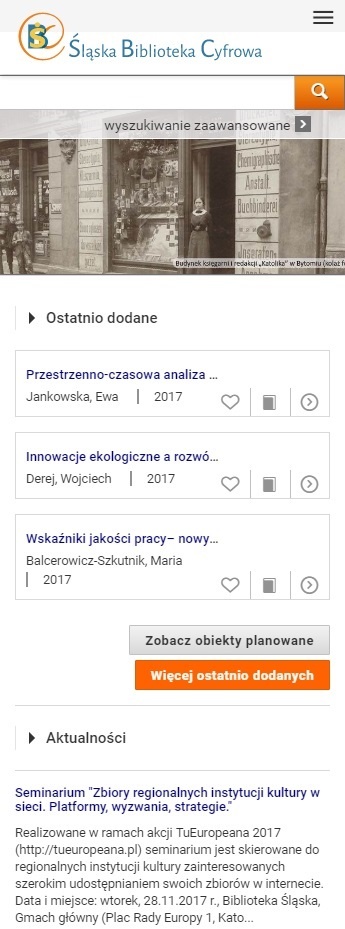 | 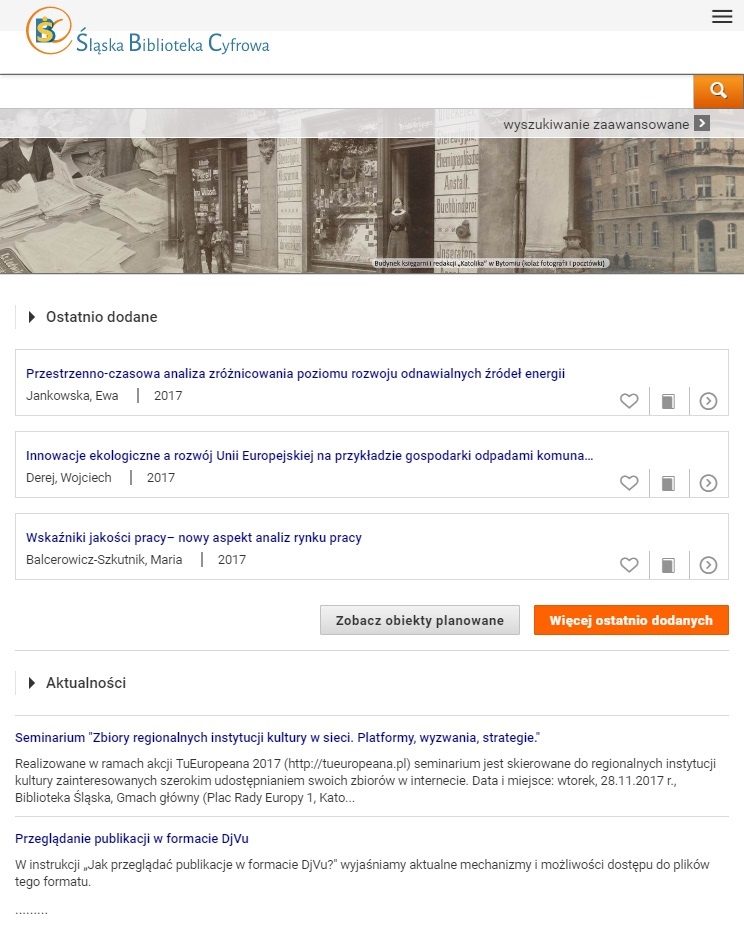 |
| Komputer stacjonarny |
|---|
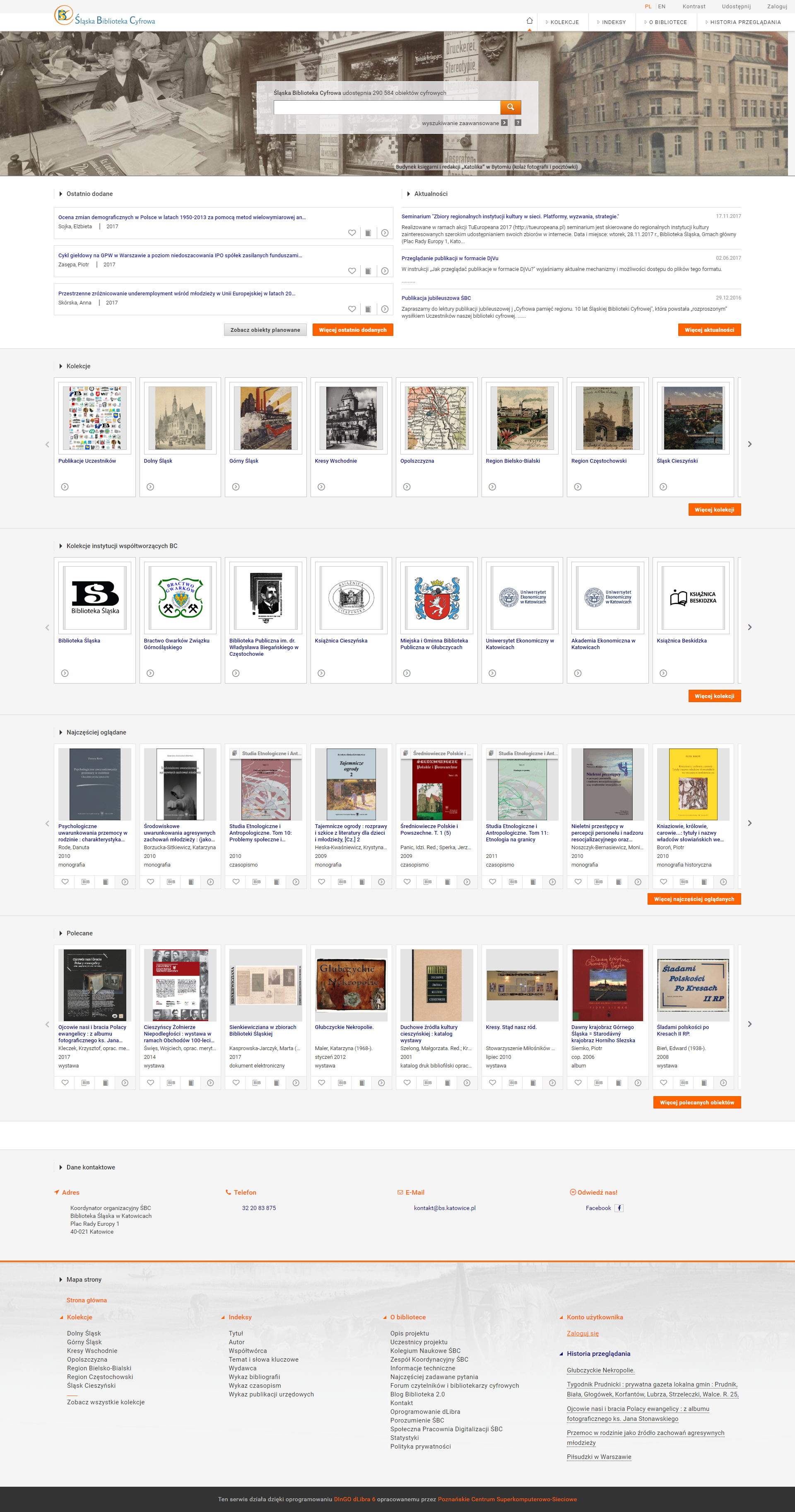
|
- Intuicyjne ułożenie elementów na stronie z opisem obiektu pozwala na łatwy dostęp do treści obiektu (zarówno wyświetlanie on-line jak pobranie na dysk urządzenia).
- Metadane prezentowane są w uproszczonej formie z możliwością wyświetlenia pełnego opisu. Użytkownik może również z tego poziomu współdzielić obiekt poprzez portale społecznościowe, dodać obiekt do ulubionych, proponować słowa kluczowe do obiektu oraz wyświetlić opis w innym niż domyślny język metadanych.
- Informacje systemowe, takie jak format pliku głównego, identyfikator, czy link do pliku RDF, zawarte są na osobnej zakładce.
- Podobnie jest w przypadku struktury grupowego obiektu (o ile w takim się wyświetlany obiekt znajduje) – pełna struktura dostępna jest w osobnej zakładce.
- Jeśli dany obiekt posiada więcej niż jedną wersję, pojawi się jeszcze jedna zakładka – z wszystkimi wydaniami tego obiektu.
- Użytkownicy repozytoriów ucieszą się z możliwości dodania informacji o obiekcie do własnego menadżera bibliografii (w kodzie strony znajdują się odpowiednie metatagi oraz dla zaawansowanych użytkowników - przyciski do plików RIS oraz BIBTEX).
Okno przeglądania treści obiektu
- Na stronie z treścią obiektu cyfrowego znajduje się zestawienie z metadanymi obiektu oraz listą plików wchodzących w jego skład.
- Użytkownik ma również dodatkowe możliwości w menu głównym, np. współdzielenie obiektów przez portale społecznościowe, pobranie pliku na dysk, dodanie do ulubionych na swoim koncie lub zgłoszenie błędu związanego z obiektem.
- Użytkownik może z poziomu okna przeglądania treści przejść do następnego lub poprzedniego obiektu grupowego.
- W przypadku obiektów udostępnianych w kilku formatach/postaciach równolegle, okno przeglądania treści pozwala na przełączanie się pomiędzy formatami.
| Okno przeglądania treści obiektu |
|---|
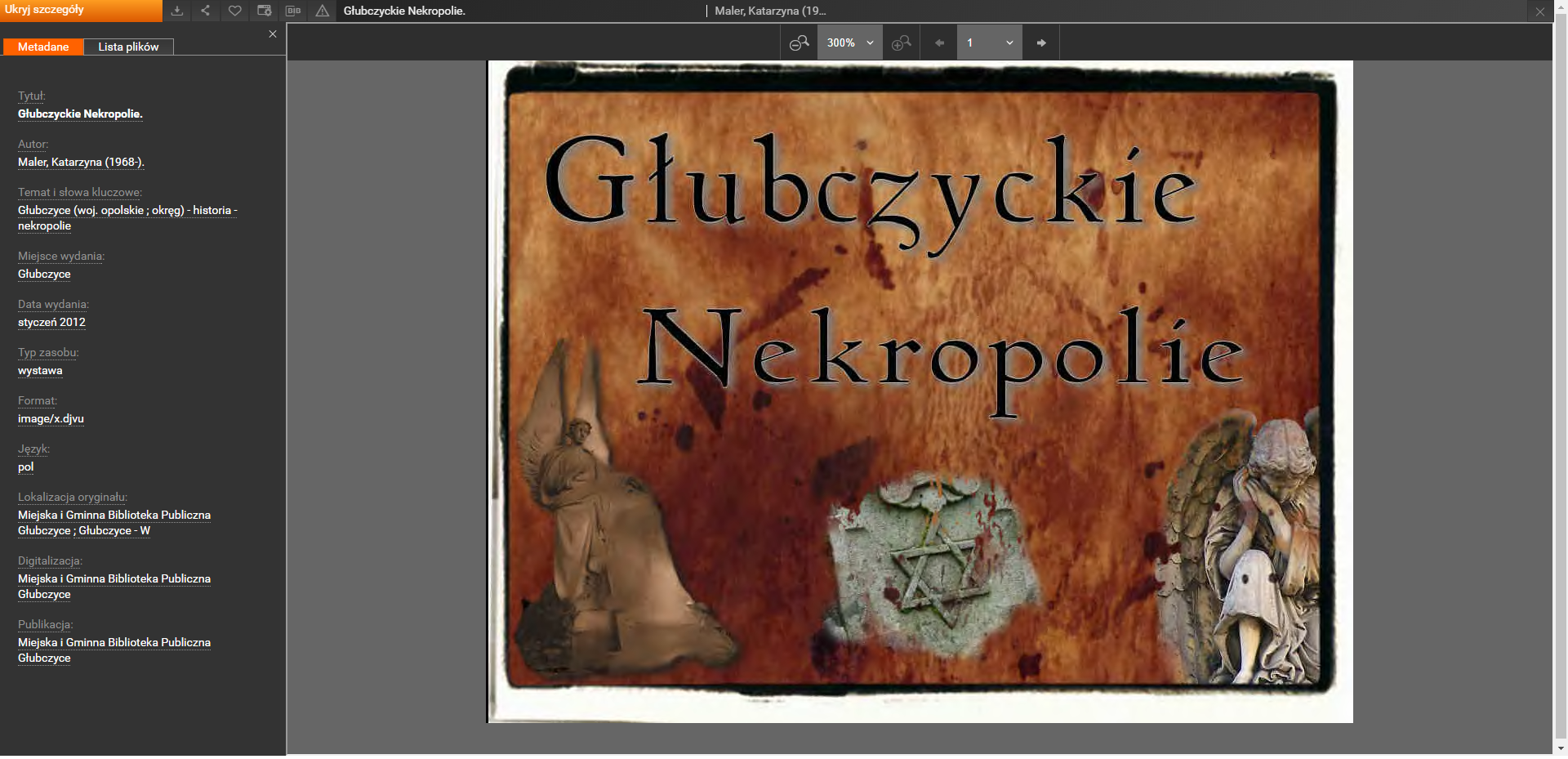 |
Jasna sygnalizacja braku uprawnień do obiektu
- Obiekty cyfrowe, do których dostęp jest ograniczony nie muszą być już oznaczane czerwonymi napisami, krzykliwymi miniaturkami, czy nietypowym ekslibrisem.
- Użytkownik, który nie ma uprawnień do obiektu po prostu nie może go wyświetlić. I nie – nie wyświetli mu się okno logowania, bo po prostu standardowy przycisk do wyświetlenia treści nie będzie działał i będzie jasno prezentował tę informację użytkownikowi.
- Co więcej, na każdej liście obiektów, czy to ostatnio dodanych, czy to na liście wyników wyszukiwania obiekty są również odpowiednio oznaczone i jasno wskazują na brak dostępu do ich treści.
- Dla bardziej wymagających instytucji dajemy możliwość konfiguracji tego mechanizmu, tak by w określonych sytuacjach użytkownicy portalu mogli prosić o dostęp do interesującego ich obiektu.
Ulepszenia w mechanizmie najczęściej wyświetlanych obiektów
- W systemie dLibra w wersji 6 zastosowany został nowy mechanizm obliczania poziomu popularności danego obiektu, dzięki czemu lista najpopularniejszych obiektów nie jest zdominowana przez obiekty, które historycznie zgromadziły dużą liczbę wyświetleń.
- Jeśli obiekt nie jest regularnie wyświetlany przez użytkowników, znika z listy popularnych obiektów, nawet jeśli w przeszłości miał bardzo dużo wyświetleń.
- Istnieją możliwości dostosowania parametrów algorytmu określania popularności obiektu do indywidualnych potrzeb.
| Strona główna - najczęściej oglądane |
|---|
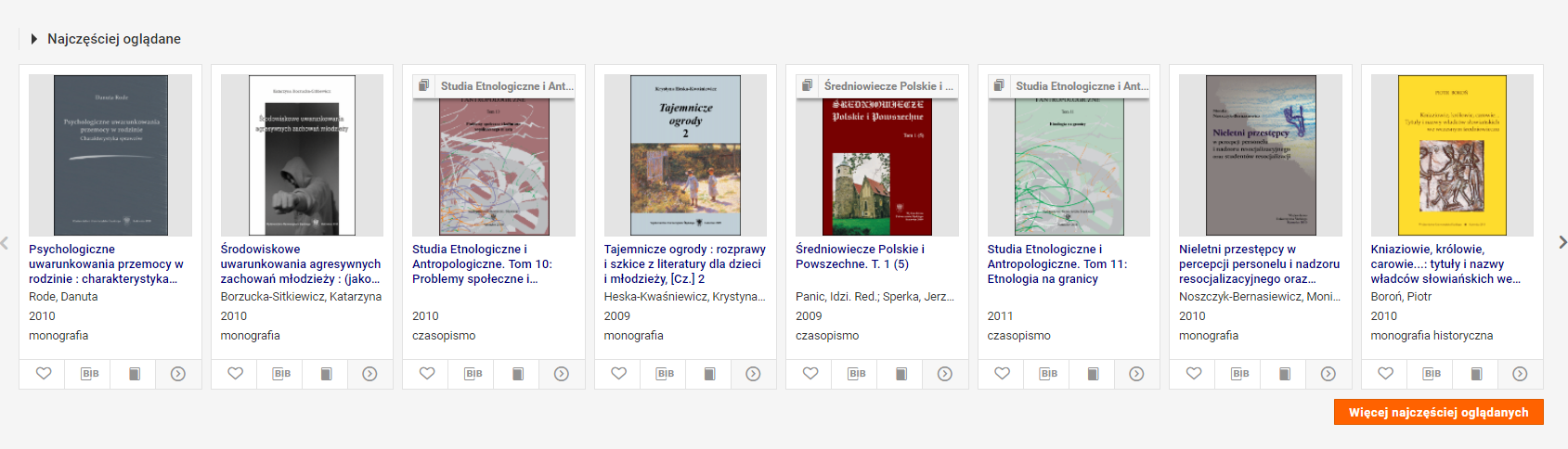 |
Polecane kolekcje
- Masz szczególnie ciekawe kolekcje obiektów do przedstawienia użytkownikom? W wersji 6 systemu dLibra po prostu wskaż w konfiguracji, które kolekcje chcesz szczególnie polecać na stronie głównej swojego portalu i gotowe! Użytkownicy będą mieli łatwiejszy dostęp do tych kolekcji i obiektów się w nich znajdujących.
| Strona główna - polecane kolekcje |
|---|
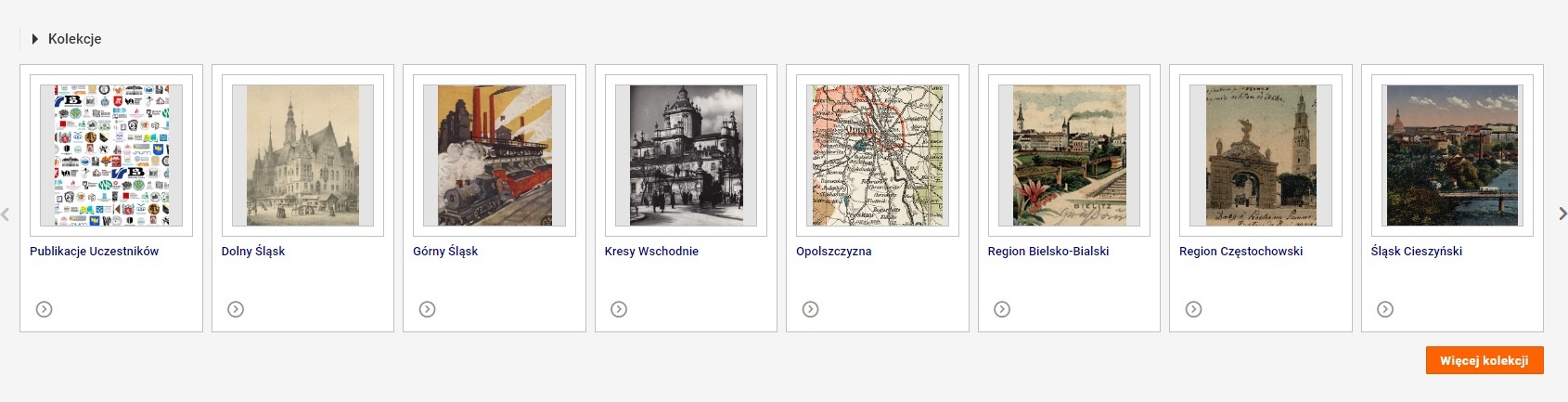 |
- W wersji 6 systemu dLibra menu strony portalu zawiera pełną strukturę kolekcji w postaci drzewa oraz dostęp do wszystkich indeksów wartości – każdego pola w schemacie metadanych.
- Dotarcie do interesującej kolekcji lub indeksu jest zatem bardzo proste – użytkownik zwyczajnie przegląda strukturę drzewiastą.
| Menu kolekcji | Menu indeksów |
|---|
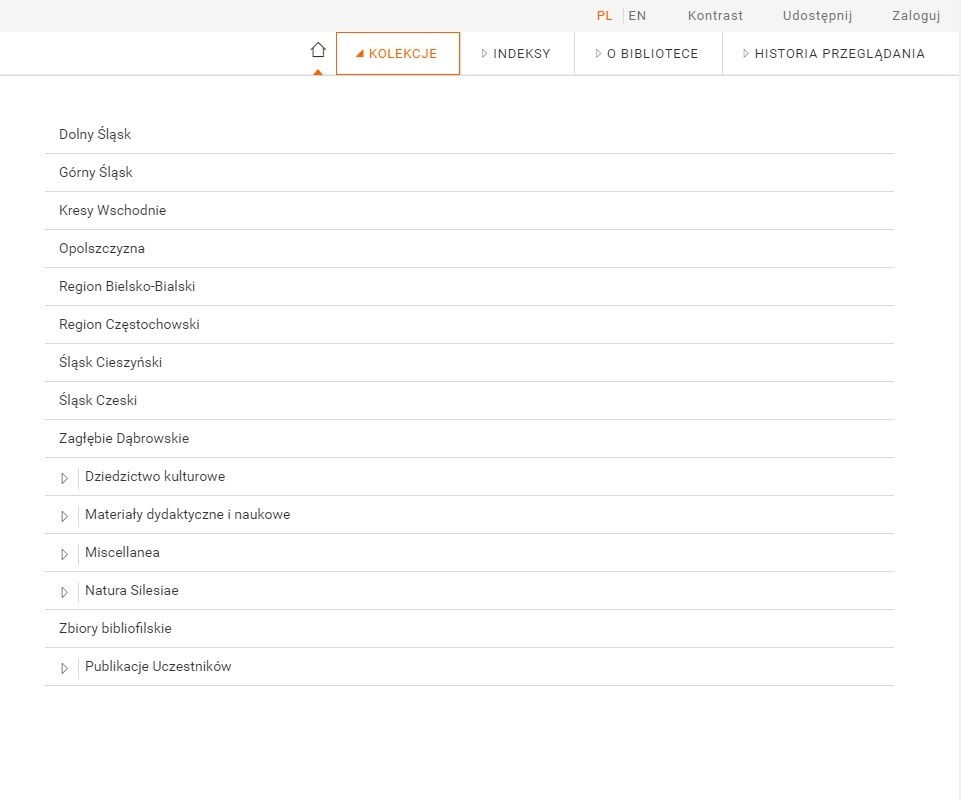 | 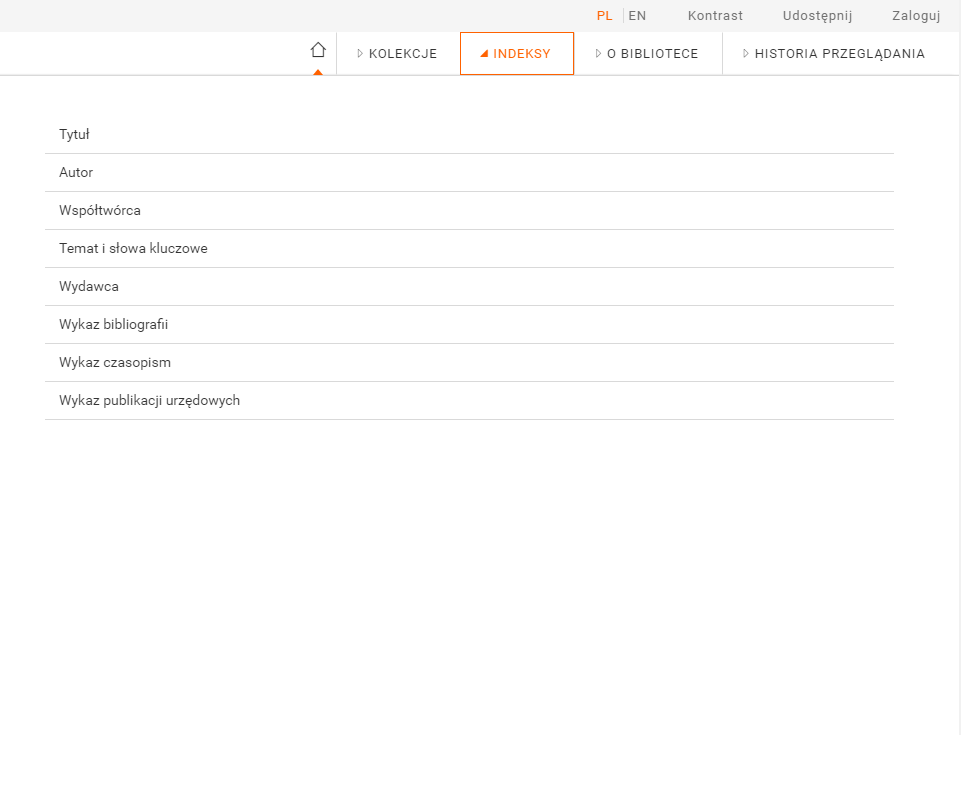 |
Ostatnio oglądane obiekty i kolekcje przez użytkownika
- W systemie dLibra 6 użytkownicy portalu mają do dyspozycji listę ostatnio odwiedzanych obiektów cyfrowych i kolekcji. Dzięki temu mogą szybko wrócić do interesujących ich pozycji i list obiektów.
Pełne współdziałanie z portalami społecznościowymi
- dLibra 6 w pełni współpracuje z portalami społecznościowymi – strony portalu WWW zawierają niewidoczne dla użytkownika informacje, które powodują, że po wklejeniu linka do strony obiekty na portalu społecznościowym, wiadomość użytkownika jest automatycznie wypełniania miniaturką obiektu i jego opisem.
Uproszczony mechanizm komunikatów
- Komunikaty dla użytkowników portalu wyświetlane są w systemie dLibra 6 w sposób jednorodny. To swego rodzaju „dymki” wyskakujące w prawym górnym roku strony WWW, które informują użytkownika o różnego rodzaju zdarzeniach na stronie, np. rozpoczęcie pobierania pliku ZIP z obiektem cyfrowym lub komunikat o konieczności zalogowania się do systemu.
Stałe odnośniki w pasku przeglądarki
- W systemie dLibra każdy obiekt ma stały i zawsze działający odnośnik, który może być wykorzystany, np. w cytowaniu.
- W wersji 5 systemu dLibra link, który pokazywał się w pasku adresu przeglądarki był inny niż rekomendowany stały link, który znaleźć można było w treści strony z informacjami systemowymi obiektu.
- W wersji 6 systemu dLibra odnośniki w pasku adresu przeglądarki internetowej są zgodne ze stałymi odnośnikami do obiektu. Dzięki temu linki kopiowane przez użytkowników wprost z paska przeglądarki są stałymi odnośnikami.
- Zachowana została też pełna zgodność z linkami funkcjonującymi w systemie dLibra 5 – stworzone kiedyś odnośniki nadal będą funkcjonowały.
Ulubione obiekty i proponowanie słów kluczowych dla zalogowanych użytkowników
- Zalogowani użytkownicy biblioteki cyfrowej mogą z poziomu opisu obiektu oraz listy obiektów dodawać wybrane pozycje do swoich ulubionych list obiektów. Mogą również proponować słowa kluczowe, których ich zdaniem brakuje w opisie znanego im obiektu.
Logowanie z PIONIER.Id
- W systemie dLibra w wersji 6 zaimplementowana została możliwość logowania się do systemu z wykorzystaniem Polskiej Federacji Tożsamości PIONIER.Id (http://aai.pionier.net.pl).
- Jeśli zatem Twoja uczelnia jest zaangażowana w PIONIER.Id to wszyscy pracownicy uczelni mogą logować się do Twojej biblioteki cyfrowej lub repozytorium z wykorzystaniem swojego konta uczelnianego!